Реклама
 Замислите ово: сјајан је дан, ви сте запослени на рачунару на неком догађају и све се чини у реду. Након неког времена уморите се и одлучите да поједете нешто и искључите лаптоп. Иако се то не би требало догодити, неко га краде док ви нисте отишли.
Замислите ово: сјајан је дан, ви сте запослени на рачунару на неком догађају и све се чини у реду. Након неког времена уморите се и одлучите да поједете нешто и искључите лаптоп. Иако се то не би требало догодити, неко га краде док ви нисте отишли.
У овом тренутку се чудите јер су ваше животне информације на тој машини, укључујући банкарске податке, е-пошту и све остало што би се могло сматрати осетљивим подацима. Сада се ваш диван дан претворио у ноћну мору. Наравно да можете учинити ствари да минимизирате штету која настаје због украденог лаптопа или можете бити проактивни и шифрирати своје податке за тачно такве ситуације.
Шифрирајте током инсталације ако је могуће
Ако сте били довољно паметни, могли бисте да кодирате матичну мапу (која у основи садржи све ваше личне податке, као буквално свака друга главна системска мапа садржи системске податке, не личне податке) када сте први пут инсталирали Убунту на свој систем. Али претпостављам да сте једноставно одлучили да то не урадите (или сам у мом случају некако имао проблема са тим). Међутим, никада није касно да се то учини пре него што му се нешто догоди.
Пре него што почнете
Шифрирање матичне мапе је заправо пуно лакше него што можда звучи. Потребно вам је само неколико корака и мало вашег времена. Пре него што започнемо, проверите да ли имате резервну копију целокупне кућне мапе на другој локацији, само у случају да процес шифровања из било ког разлога прође без проблема.
Кораци
Прво што ћете желети је да отворите терминал и издате ову наредбу:
судо апт-гет инсталл ецриптфс-утилс
који ће инсталирати потребне датотеке потребне за провођење процеса шифрирања.

Да бисте избегли било какве проблеме са шифровањем матичне мапе корисника, а ви сте још увек пријављени на њега, најбоље је да направите нову корисник са административним правима привремено или ако већ имате други кориснички рачун са административним правима, можете га користити уместо тога. Затим можете да се пријавите на тај нови налог.
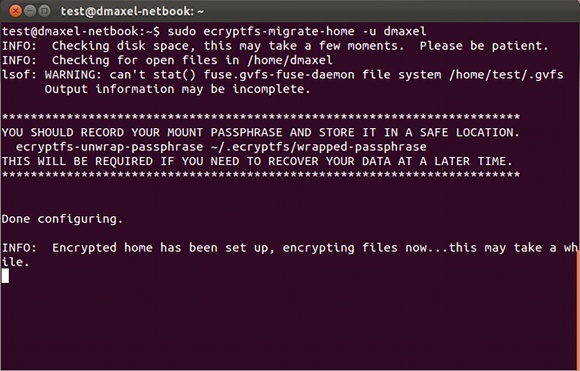
Затим, да бисте заиста шифровали матичну мапу, мораћете да покренете
судо ецриптфс-миграте-хоме –у „корисничко име“
где је „корисничко име“ корисничко име у матичној фасцикли корисника коју желите да шифрујете.

Када то учините, мораћете да се пријавите на оригинални кориснички рачун и попуните поступак шифровања пратећи упутства која су вам представљена како бисте ново лозинку додали шифрована мапа. Ако се то не појави, можете да укуцате свој терминал
ецриптфс-адд-пасспхрасе
да додате себе. Када се то заврши, можете избрисати привремени налог који сте креирали и поново покренути систем. Ваша кућна мапа сада треба да буде шифрована и сигурна од свих који не знају вашу лозинку!
Ако заиста желите да га тестирате, увек можете да узмете Ливе ЦД и видите да ли можете сурфати унутар матичне мапе. Обично не можете због дозвола за датотеке, али увек је могуће променити дозволе уживо ЦД-ом све док није шифрован. Ако то није могуће чак ни онда, рекао бих да је успешна енкрипција потврђена.
Закључак
Шифровање је у ствари много важније него што многи верују. Одлично је што такви алати постоје за Линук, као и друге оперативне системе са алаткама као што су ТруеЦрипт Како направити шифриране мапе које други не могу са Труецриптом 7 Опширније . Надамо се да их може усвојити више људи јер не доводе до видљивих проблема са перформансама.
Шта мислите о шифровању? Да ли је потребно или не? Како ви то радите? Јавите нам у коментарима!
Данни је виши професор на Универзитету у Северном Тексасу који ужива у свим аспектима софтвера отвореног кода и Линука.


